Потратив немного времени, чтобы добавить дополнительный пароль к вашей учетной записи iCloud, вы можете спасти свою кожу, если ваш iPhone когда-либо будет украден темным персонажем, который смотрит на вас, как ястреб. По умолчанию пароль вашего iPhone — это все, что нужно кому-то, чтобы заблокировать вас от ваших устройств и нанести финансовый ущерб вашей жизни. И не так уж сложно получить пароль, если вы подключитесь к телефону в общественном месте.
На самом деле, недавняя волна скоординированных мошеннических действий разыгралась следующим образом: шпион следит за тем, кто вводит код доступа к своему iPhone в баре или другом общественном месте. Затем устройство вырывается из рук пострадавшего. И прежде чем они смогут сделать что-либо, они обнаруживают, что их собственная учетная запись iCloud заблокирована. Вскоре преступники, укравшие iPhone, переходят к несанкционированным покупкам, опустошению банковских счетов и в целом наносят ущерб финансам и личной жизни жертвы.
К счастью, установка второго пароля может защитить вас от подобных преступных действий. Я покажу вам, как держать этих воров в страхе, и дам несколько дополнительных советов по обеспечению безопасности вашей учетной записи.
Добавьте пароль к своей учетной записи iCloud
Февральское видео Джоанны Стерн для Журнал "Уолл Стрит то, как эти операции систематически разрушают жизни, душераздирающе. С помощью вашего пароля воры могут получить доступ к вашему менеджеру паролей, банковским счетам, библиотеке фотографий — всем частям головоломки, которые они могут собрать, чтобы украсть ваши деньги, опустошить вашу цифровую жизнь и продать ваш телефон, когда они сделанный.
В недавнем продолжении Стерна, она обнаружила еще одну стену защиты, которую воздвигли злоумышленники, пока ваш телефон у них. Они установить ключ восстановления, чтобы ваша учетная запись была криптографически запечатана. Его никогда нельзя разблокировать, не получив этот код от воров, который они сбрасывают. Эта функция предназначена для того, чтобы вы не пускали мошенников в свою учетную запись, но когда мошенники завладели вашим телефоном, у вас нет возможности обратиться за помощью.
В видео Стерн берет интервью у поклонника Apple, который стал жертвой такой атаки. Потерпевший даже знал, что немедленно войдите в Find My на устройстве друга чтобы заблокировать ее телефон удаленно, но воры оказались быстрее.
Что вы можете сделать, чтобы защитить свой аккаунт? Это очень просто.
Добавьте код доступа к экранному времени в настройки iCloud.
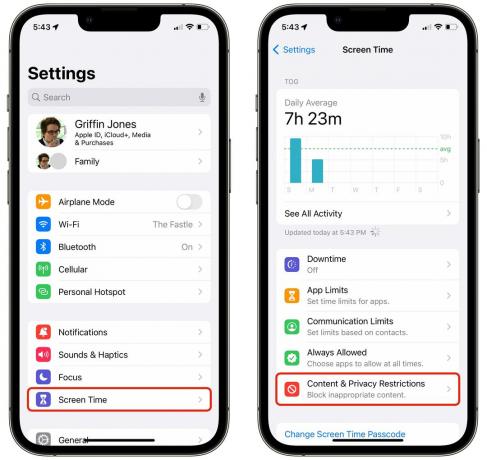
Скриншот: Д. Гриффин Джонс/Культ Мака
Для этого простого взлома для повышения безопасности все, что вам нужно сделать, это добавить код доступа к экранному времени в настройки iCloud. Эта функция изначально разработана для того, чтобы родители могли запретить своим детям, скажем, тратить все свои деньги на покупки в приложении или проводить часы за часами в социальных сетях.
В этом случае дополнительный пароль не позволит вору получить доступ к вашим настройкам iCloud. Если ваш телефон украдут, и вор попытается изменить ваш пароль на вас, он упрется во вторую стену. Между тем, вам достаточно перевести телефон в режим пропажи. (Этот совет любезно предоставлен Бенедикт Эванс.)
Чтобы настроить его, перейдите на Настройки > Экранное время > Ограничения содержимого и конфиденциальности и включите настройку.

Скриншот: Д. Гриффин Джонс/Культ Мака
Затем прокрутите экран вниз и коснитесь Изменения учетной записи > Не разрешать.
Затем вернитесь на две страницы назад к экранному времени, прокрутите вниз и коснитесь Использовать код-пароль экранного времени.
Хотя я рекомендую вам установить надежный пароль для вашего iPhone, вы можете обойтись без простого, запоминающегося PIN-кода Screen Time. Маловероятно, что кто-то получит оба. Не говоря уже о том, что пароль вашего телефона закрепляется в вашей голове каждый раз, когда вы вручную разблокируете свой телефон — это гораздо чаще, чем обновление вашей учетной записи iCloud.
После внесения этого изменения настройки iCloud становятся недоступными. Если вам нужно вернуться, вам нужно пойти в Настройки > Экранное время > Ограничения содержимого и конфиденциальности и введите свой PIN-код, чтобы отключить их.
Дополнительные советы по обеспечению безопасности iPhone
Вот несколько дополнительных советов по обеспечению безопасности вашего iPhone в общественных местах.
Не вводите свой пароль публично
Вся операция, описанная выше, основана на том, что воры узнают ваш код доступа, шпионя за вами. Если вы используете Face ID (или Touch ID), они не смогут узнать, что это такое. Иногда Face ID не сразу видит ваше лицо и выводит цифровую клавиатуру. Но если вы снова проведете пальцем вверх, он попытается повторить ваше лицо во второй раз.
Если вам необходимо ввести пароль, защитите его так же, как PIN-код кредитной карты. Приложите ладонь к экрану или, что еще лучше, подождите, пока вы не сможете пойти в отдельную ванную комнату или другое безопасное место.
На самом деле, вы должны защищать свой пароль iPhone так, как будто он в сотни раз более ценен, чем PIN-код вашей кредитной карты. потому что это.
Используйте более надежный пароль
Невероятно легко заглянуть через чье-то плечо и узнать четырехзначный код доступа. Шестизначный пароль, который рекомендует Apple, не намного лучше.
Вот почему я использую буквенно-цифровой код доступа. Мой телефон отображает полную клавиатуру букв, цифр и символов. Вам нужно было бы очень хорошо видеть мой экран (и иметь чертовски хорошую память), чтобы иметь возможность повторно ввести мой пароль после того, как он увидел его один раз.

Скриншот: Д. Гриффин Джонс/Культ Мака
Чтобы настроить надежный буквенно-цифровой пароль, перейдите на Настройки > Идентификатор лица и код-пароль > Изменить код-пароль. Прежде чем вводить новый, коснитесь Параметры пароля чтобы переключиться на более безопасный режим.
Будет ли это раздражать при входе? Да, но поскольку я использую Face ID, это не имеет значения. Мне нужно вводить пароль только после перезагрузки или блокировки телефона, что происходит не чаще, чем раз в неделю.
Сделайте резервную копию важных данных
Если ваши фотографии находятся только в iCloud, вы потеряете все, если потеряете свою учетную запись iCloud. Вот почему вы должны иметь в наименее одну полную локальную резервную копию вашей библиотеки фотографий на вашем компьютере.
На Mac откройте «Фото». В строке меню нажмите Фото > Настройки… (⌘,). Во вкладке iCloud убедитесь, Загрузить оригиналы на этот Mac включен.
И обязательно настроить Time Machine с внешним жестким диском если у тебя есть. Две резервные копии лучше, чем одна.
Переключиться на другой менеджер паролей
Часть того, что делает эту операцию настолько катастрофической, заключается в том, что если вы знаете чей-то код доступа к iPhone и он использует связку ключей iCloud, вы можете разблокировать все, от его банковской информации до его учетной записи Facebook.
Но если вы используете сторонний менеджер паролей, например Дашлейн, то у вас яйца в двух корзинах. Dashlane станет еще одной стеной защиты ваших ценных данных после того, как вы добавите пароль к своей учетной записи iCloud.
Специальное предложение на Dashlane
Спонсор: Как Культ Мака читатель, вы можете получить Dashlane бесплатно на своем первом устройстве или получить скидку 50% на план Premium, используя код культ mac50. Это предложение действует только до 31 мая.
Нажмите здесь что бы начать.
